Utilizează simultan mai multe conturi Skype pe PC. Utilizatorii care folosesc în mod regulat Skype au observat cu siguranță că, în mod implicit, nu este posibilă conectarea simultană la mai multe conturi.
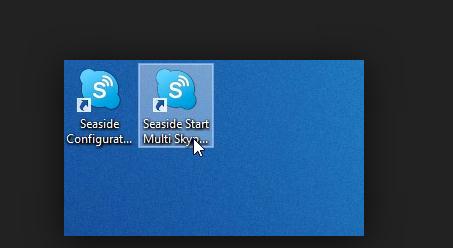
Dar, cine dorește să gestioneze simultan mai multe conturi va trebui să folosească un program special cum ar fi Seaside.
Seaside este un program complet gratuit și poate fi folosit pe toate sistemele de operare Windows, (Windows XP, Windows Vista, Windows 7, Windows 8, și Windows 10) atât pe 32 de biți, cât și pe 64 de biți.
Acest program, odată instalat pe calculator sau laptop vă permite să remediați cu ușurință problema în cauză, permițându-vă să deschideți mai multe conturi de Skype și, prin urmare, oferă posibilitatea de a vă conecta simultan la mai multe conturi.
Normal programul nu este o alternativă la Skype, ci, pur și simplu, folosește clientul VoIP, permițând încărcarea mai multor procese.
După ce instalați programul pe PC sau laptop și îl deschideți, veți vedea o fereastră de unde puteți configura conturile Skype, și apoi să le utilizați.
Pentru a adăuga un cont, tot ce trebuie să faceți este să selectați Skype sau Microsoft Account Type, apoi introduceți numele de utilizator și parola în câmpurile corespunzătoare și faceți clic pe butonul Add.
Iar dacă selectați opțiunea Automatic check for updates va căuta automat actualizările disponibile pentru program.
După instalarea și configurarea programului veți vedea doua pictograme pe desktop (așa cum se poate observa în imaginea de la începutul acestui articol) apoi veți avea posibilitatea de a deschide panoul cu setări a programului. De acolo puteți configura toate conturile Skype.
Pentru a descărca acest program care utilizează simultan mai multe conturi Skype pe PC sau laptop, conectați-vă la site-ul Softpedia și faceți clic pe butonul Download Now, situat în partea stângă, sus pe pagină.
Când fișierul este complet descărcat pe PC, extrageți arhiva, apoi faceți dublu clic pe SeasideSetup.exe și urmați instrucțiunile de instalare.
Dacă doriți să actualizați programele din PC sau laptop, avem un articol care vă poate fi de folos aici. Actualizare programe pe PC sau laptop.